Bạn đang sử dụng Windows và bạn muốn thử dùng Ubuntu nhưng không biết hay không muốn chia lại phân vùng ổ cứng? Nếu vậy bạn có thể thử cài đặt Ubuntu ngay bên trong Windows như một ứng dụng bình thường và sau đó bạn có thể sử dụng Ubuntu một cách độc lập giống như bạn đang cài đặt song song 2 hệ điều hành trên cùng 1 máy bằng cách chia lại phân vùng ổ đĩa.Ubuntu sẽ tồn tại như là một thư mục bên trong hệ điều hành Windows của bạn. Nếu bạn không thích và không muốn dùng Ubuntu nữa bạn có thể dễ dàng gỡ bỏ Ubuntu như gỡ bỏ một phần mềm trên Windows.Tất cả việc này được hỗ trợ bằng một ứng dụng có tên là Wubi, do các lập trình viên của Ubuntu xây dựng để giúp chúng ta tiếp cận với Ubuntu cũng như Linux dễ dàng hơn.
Để cài đặt Ubuntu bằng cách này bạn cần phải dự trù khoảng không gian ổ đĩa thích hợp cho Ubuntu, nó cũng giống như lúc bạn chia phân vùng ổ cứng để cài thêm Ubuntu, bạn có thể chia 1 phân vùng mới khoảng 20 GB để sử dụng Ubuntu. Trường hợp dùng Wubi này cũng vậy, ổ đĩa của bạn có thể có nhiều ổ như C, D, E, và bạn cần phải chọn 1 ổ đĩa có dung lượng trống thích hợp để cài Ubuntu, ví dụ bạn muốn có 20 GB không gian đĩa cho Ubuntu thì bạn cần chọn 1 ổ đĩa còn trống ít nhất 20 GB để cài Ubuntu lên đó. Ubuntu chỉ tồn tại như là 1 thư mục nên nó sẽ không ảnh hưởng gì đến dữ liệu hiện tại trên ổ đĩa bạn chọn.
Wubi được kèm theo sẵn trong đĩa cài đặt Ubuntu, bạn có thể tập tin ISO của Ubuntu tại http://www.ubuntu.com/desktop/get-ubuntu/download và ghi ra đĩa bằng bất cứ ứng dụng nào bạn biết sử dụng.
Để tiến hành cài đặt bạn hãy cho đĩa cài đặt Ubuntu vào ổ đĩa. Windows sẽ tự động nhận đĩa như hình dưới, nếu không bạn có thể mở Wubi bằng Windows Explorer. Bạn chạy tập tin Wubi.exe để tiến hành cài đặt.
Trong màn hình đầu tiên của Wubi bạn chọn “Install inside Windows” để tiến hành cài đặt.
Trong màn hình tiếp theo bạn sẽ chọn ổ đĩa để cài đặt Ubuntu trong phần “Installation drive”, mình chọn ổ C và ổ này còn trống khoảng 12 GB. Trong phần “Installation size” bạn chọn dung lượng cho phép Ubuntu sử dụng, đây chính là “20 GB” mà mình đã ví dụ ở phần trên, nhưng trong trường hợp này ổ C của mình chỉ còn trống 12 GB nên mình chọn là 8 GB thay vì 20 GB. Sau khi cài Ubuntu thì Ubuntu chiếm không quá 3 GB ổ cứng (khoảng 2.5 GB), tuy nhiên bạn nên cho dung lượng đĩa của Ubuntu cao hơn mức này vì chắc chắn bạn sẽ cần phải cập nhật, cài đặt phần mềm hay lưu trữ một số dữ liệu khác. Bạn có thể chọn thêm ngôn ngữ trong phần “Languages” và đặt tên người dùng và khai báo mật khẩu cho người dùng này. Khi mọi thứ hoàn tất bạn click “Install” để tiếp tục.
Wubi sẽ sao chép Ubuntu vào Windows.
Sau khi quá trình sao chép hoàn tất bạn cần phải khởi động lại máy để tiếp tục quá trình cài đặt.
Sau khi khởi động lại máy bạn cần chọn “Ubuntu” trong Windows Boot Manager.
Sau đó bạn sẽ vào môi trường của Ubuntu và Ubuntu sẽ tự động tiếp tục quá trình cài đặt, bạn chỉ việc ngồi đợi quá trình này hoàn tất và khởi động lại máy.
Sau khi khởi động lại, bạn chọn dòng trên cùng để boot vào Ubuntu, nếu bạn muốn Windows bạn có thể chọn dòng Windows ở dưới cùng.
Bạn đăng nhập với mật khẩu bạn đã khai báo ở phần trước.
Vậy là bạn đã cài đặt xong Ubuntu bằng tiện ích Wubi. Bạn có thể sử dụng Ubuntu được rồi đấy.
Nếu bạn muốn gỡ bỏ Ubuntu bạn hay khởi động vào Windows 7, tìm đến thư mục của Ubuntu. Như trong ảnh dưới, Ubuntu của mình chỉ là một thư mục bình thường nằm trong ổ C (do mình cài đặt vào ổ C).
Để gỡ bỏ Ubuntu bạn hãy mở tập tin uninstall-wubi.exe.
Bạn chọn Uninstall để tiến hành gỡ Ubuntu.
Và sau khi quá trình gỡ bỏ Ubuntu hoàn tất máy bạn đã trở lại như lúc chưa cài đặt Ubuntu, khi khởi động máy bạn sẽ vào thẳng Windows mà không cần qua Windows Boot Manager.
Chúc bạn cài đặt thành công và hài lòng với Ubuntu!
















aloalo
anh cho em hỏi sao em cài mãi bằng wubi mà không được,nó báo lỗi”cannot download the metalink and thefore the ISO” xem thêm thông tin bản log file.địa chỉ…. là lỗi gì vậy anh
đúng rồi,lỗi này có phải do thiếu file ko nhỉ
Đúng r tớ cũng dính dây
Mình không dùng Windows 2 năm nay nên cũng không đụng tới Wubi nữa. Lỗi này bạn thử Google xem, ví như ở đây: http://ubuntuforums.org/showthread.php?t=1131901&page=2.
anh ơi sao không install được nó cứ báo lỗi wuki gì á, giúp e với
anh ơi e cài đặt xong hết rồi đến bức tranh dưới ” Bạn đăng nhập với mật khẩu bạn đã khai báo ở phần trước.” thì không như thế,nó cứ báo not found file là sao a
not found file la the nao nhi? ban phai noi ro hon moi nguoi moi giup duoc chu
sao mình ko cài đươc nhỉ, đang cài thi nó báo thế này
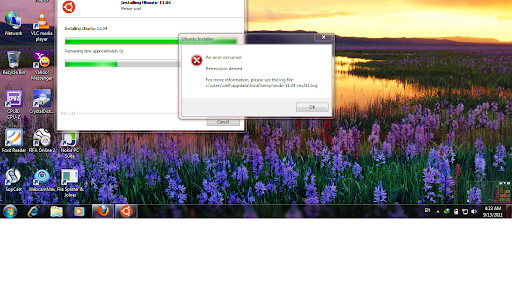
Bạn mở file log đó để xem có chuyện gì đã xảy ra.
file đó đây bạn http://www.mediafire.com/?b6nnq62o0lrof53
bạn xem hộ mình với
Vấn đề ở đoạn này:
09-13 04:08 DEBUG TaskList: ### Running copy_file…
09-13 04:10 ERROR TaskList: [Errno 13] Permission denied
Traceback (most recent call last):
File “\lib\wubi\backends\common\tasklist.py”, line 197, in __call__
File “\lib\wubi\backends\common\utils.py”, line 208, in copy_file
IOError: [Errno 13] Permission denied
Đây là một lỗi khá hiếm gặp. Bạn nên cài đặt Ubuntu với tài khoản có quyền quản trị trên Windows. Nếu vẫn không có kết quả thì bạn nên thử cách này: http://robertogaloppini.net/2009/12/27/wubi-ubuntu-installer-for-windows-oserror-errno-13-permission-denied/.
anh hùng ơi cho em hỏi e dùng ubuntu thỉnh thoảng bị treo..,không thể làm gì được, rất khó chịu.a giúp e với
Máy bạn thường treo khi nào? Bạn dùng phiên bản Ubuntu nào? Cấu hình máy bạn ra sao?
em cài ubuntu bằng wubi mà đến khi reboot lại thì chọn vào ubuntu. nó chạy đc lúc lại báo lỗi là can’t found file root… chẳng biết làm thế nào nữa cả đành phải reboot lại. Giúp em với!
Bạn có thể cung cấp câu lỗi chính xác được không?
Cài xog rùi nhưng phần cuối k thấy ubuntu đâu cả chỉ có window thui làm sao boot vào đây
Đang thử và sẽ cảm nhận sau
Bạn cho mình hỏi: Mình không cài bằng đĩa CD mà dùng ổ đĩa ảo, chạy Wubi bình thường nhưng nó giải nén file ISO cài đặt. Mình cài vào ổ D và không liên quan gì đến ổ C, nhưng sau khi cài xong thì ổ C bị mất khoảng 2Gb. Không biết 2Gb này bị mất có phải là do file giải nén ra không nhỉ? và nó nằm ở đâu?
Bạn cho mình hỏi chút: Mình thấy trên mạng các bạn khuyên nên tắt mạng trước khi cài wubi, không biết điều này có tác dụng gì không ?
Mình chưa nghe đến việc này bao giờ. Có lẽ mọi người muốn không cho Wubi tải bản cập nhật cho Ubuntu và chạy MD5 Checksum. Nhưng thật ra nếu bạn tắt mạng thì sau này cài xong Ubuntu vẫn sẽ phải cập nhật tiếp thôi.
Bạn ơi, lúc mình vào GParted của Lubuntu nó gộp ổ cứng của mình thành 1 và báo là unllocated. Máy mình có chia ra 4 ổ và đều là NTFS hết. Mình cài = usb bản Lubuntu 12.10. Bạn có thể giúp mình lỗi này dc ko?
Mình đoán máy bạn đang có 4 primary partitions.
Cách tốt nhất để giải quyết vấn đề là bạn trở về Windows, dùng chương trình quản lý đĩa có sẵn trong Windows xóa bớt 1 partition mà bạn muốn cài Linux vào, từ khoảng trống có được bạn tạo 1 logical partition và cài Linux vào đó.
bạn ơi , mình cài đc rùi . boot máy lại cũng thấy 2 HĐH như trong hình . nhưng khi chọn Ubuntu thì nó hiện ra câu TryHDD0:NTFS5 rùi đứng đó lun . Ctrl + Alt + Del để vào lại mấy lần cũng thế …
Mọi người cho mình hỏi là tại sao khi mình cài nó lại hiện download ubutun nhỉ, không thấy hiện extracting file 😦